电脑性能检测,小编教你电脑性能要如何检测
- 分类:Win7 教程 回答于: 2018年08月31日 21:15:00
要怎样进行检测电脑的性能呢?其实吧,我们可以下载360安全卫士,或者鲁大师来给电脑进行检测,那么要如何使用360安全卫士进行性能检测呢?想要知道它的是有方法的话,那就来看看小编在下面给你们方法的详细操作方法吧。
现在我们在日常生活当中都会使用到电脑,但要是电脑要是出现了问题的话,这时候我们一般都需要对电脑进行检测和测试,可小伙伴你们知道要怎样检测电脑的性能吗?不知道的话那么小编今天就来给你们普及一下这方面的知识吧。
电脑性能的检测:
1,首先在电脑上下载和安装360安全卫士,或者也可以下载鲁大师,我们以360安全卫士为例,在相应的浏览器当中输入360安全卫士字样,然后使用鼠标点击下载,成功下载和安装好360安全卫士以后,使用鼠标点击下载好的360安全卫士软件。

性能检测图-1
2,成功进入到360安全卫士软件以后,如果想要使用360安全卫士软件当中的电脑专家对自己的电脑进行维修检测,则需要进行360账号的注册,注册号360账号以后登录即可,如果不需要使用电脑专家则可以不注册360账号。
3,成功进入到360安全卫士软件的主页面以后,找到360安全卫士软件主页面当中的功能选项,然后再功能选项当中找到性能检测选项,如果没有则在更多选项当中查找,找到以后,点击进入。
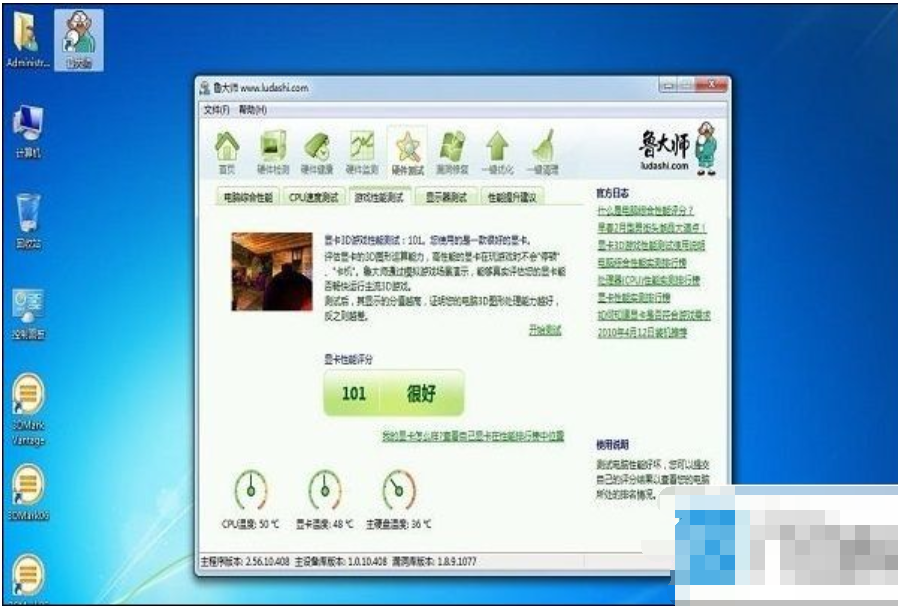
性能检测图-2
4,成功进入360安全卫士软件的性能检测功能选项以后,使用鼠标点击检测选项,一段时间以后,即可完成电脑性能的检测,成功检测以后,电脑就会提示电脑性能的优化信息,如果想要对电脑的性能进行优化,则点击优化即可。
 有用
26
有用
26


 小白系统
小白系统


 1000
1000 1000
1000 1000
1000 1000
1000 1000
1000 1000
1000 1000
1000 1000
1000 1000
1000 1000
1000猜您喜欢
- 老笔记本装Win7还是Win10?2023/12/11
- win7升级win10如何操作2023/10/19
- 笔者教你怎么调整电脑字体..2018/12/19
- 笔记本电脑win7安装win11中文版镜像..2021/08/02
- 注册表编辑器怎么打开,小编教你win7系..2018/04/13
- Win7界面仿真器:轻松解决现代系统兼容..2024/07/22
相关推荐
- 小马激活工具官网,小编教你如何激活工..2018/01/26
- Win7优化大师:让你的电脑焕发新生!..2023/11/25
- Win7硬件加速:提升性能的最佳选择..2024/02/24
- 另一种关于windows7系统重装步骤你肯..2021/07/05
- 小编教你网站安全证书有问题..2018/10/23
- Win7电脑主题:个性化桌面风格尽在Win7..2024/01/13














 关注微信公众号
关注微信公众号



